Полное руководство о том, как добраться до острова Цуруми при воздействии Гэнсина
Как добраться до острова Цуруми в районе удара Гэнсин Если вы являетесь заядлым игроком в Genshin Impact, то наверняка слышали об острове Цуруми. Этот …
Читать статью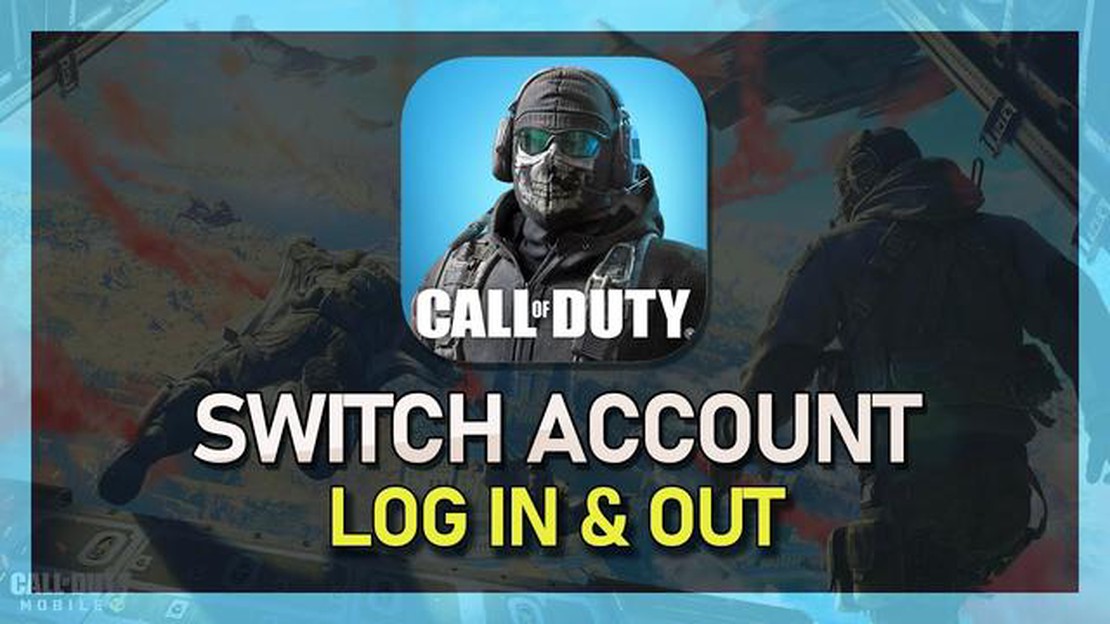
Если вы являетесь поклонником игры Call of Duty Mobile и играете в нее уже некоторое время, вам может быть интересно сменить учетную запись. Если вы хотите перейти на другой адрес электронной почты, объединить две учетные записи или начать с новой учетной записи, в этом руководстве вы найдете описание шагов по смене учетной записи в Call of Duty Mobile.
Шаг 1: Запустите Call of Duty Mobile.
Прежде всего необходимо запустить приложение Call of Duty Mobile на своем устройстве. Это можно сделать, нажав на значок приложения на главном экране или в ящике приложений. После того как приложение будет открыто, вы попадете в главное меню.
Шаг 2: Перейдите в меню настроек.
Далее необходимо перейти в меню настроек. Это можно сделать, нажав на значок шестеренки, расположенный в правом верхнем углу главного меню. В меню настроек можно внести изменения в свою учетную запись.
Шаг 3: Выберите пункт “Учетная запись “.
После того как вы окажетесь в меню настроек, вы увидите список опций. Прокрутите список вниз, пока не найдете пункт “Учетная запись”. Нажмите на него, чтобы открыть настройки учетной записи.
Шаг 4: Выберите пункт “Изменить учетную запись “.
В настройках учетной записи вы увидите несколько различных опций. Найдите опцию “Изменить учетную запись” и нажмите на нее. Это позволит вам перейти на другую учетную запись или создать новую.
Шаг 5: Следуйте подсказкам.
В зависимости от выбранного варианта вам будет предложено войти в систему под другой учетной записью или создать новую учетную запись. Следуйте подсказкам на экране и введите необходимую информацию для завершения процесса. После завершения процесса ваша учетная запись будет изменена в Call of Duty Mobile.
Вывод
Изменение учетной записи в Call of Duty Mobile - это простой процесс, который можно выполнить в самом приложении. Независимо от того, хотите ли вы перейти на другой адрес электронной почты, объединить учетные записи или начать с новой учетной записи, выполнение описанных в данном руководстве действий обеспечит плавный переход. Так что смело переходите на новую учетную запись и продолжайте наслаждаться захватывающим игровым процессом, который предлагает Call of Duty Mobile!
Смена учетной записи в Call of Duty Mobile - это простой процесс, который можно выполнить всего за несколько шагов. Если вы хотите перейти на другую учетную запись в социальной сети или вообще создать новую учетную запись, вот как это можно сделать.
Поздравляем! Вы успешно сменили учетную запись в Call of Duty Mobile. Теперь вы можете наслаждаться игрой с новой учетной записью и всеми связанными с ней достижениями и наградами.
Примечание: Если вы хотите создать совершенно новую учетную запись, вы можете сделать это, нажав на кнопку “Создать учетную запись” на экране входа в игру и пройдя процесс регистрации.
| Советы: |
|---|
| * Убедитесь, что вы запомнили свои учетные данные для входа в новую учетную запись. |
Читайте также: Наследие Хогвартса: Все, что мы знаем о новой игре про Гарри Поттера
Чтобы изменить учетную запись в Call of Duty Mobile, первым шагом будет открытие игры на вашем устройстве. Найдите значок Call of Duty Mobile на главном экране или в ящике приложений и нажмите на него, чтобы запустить игру.
Если игра еще не установлена, ее можно загрузить из соответствующего магазина приложений для вашего устройства (Google Play Store для Android или App Store для iOS).
Перед запуском игры убедитесь в наличии стабильного интернет-соединения, чтобы обеспечить бесперебойную работу.
После запуска Call of Duty Mobile на устройстве необходимо перейти в раздел настроек, чтобы изменить учетную запись. Для доступа к настройкам выполните следующие действия:
Читайте также: Блины Genshin Impact: Советы и рекомендации по приготовлению идеальных блинов в игре
Обратите внимание, что расположение и внешний вид значка настроек может несколько отличаться в зависимости от устройства и используемой версии игры, но обычно он представлен в виде шестеренки или зубчатого колеса. Если у вас возникли проблемы с нахождением значка настроек, внимательно изучите эту область.
Запустив игру Call of Duty Mobile и войдя в главное меню, вы увидите в верхней части экрана различные вкладки. Чтобы изменить свою учетную запись, необходимо выбрать вкладку “Учетная запись”.
Чтобы найти вкладку “Учетная запись”, выполните следующие действия:
Выбрав вкладку “Аккаунт”, вы получите доступ ко всем функциям и настройкам, связанным с вашей учетной записью Call of Duty Mobile. Здесь можно изменить информацию о профиле, настроить параметры конфиденциальности, привязать или отвязать учетные записи социальных сетей и многое другое.
Важно отметить, что не все настройки учетной записи могут быть доступны на всех платформах или версиях игры. Настройки могут отличаться в зависимости от используемого устройства и установленной версии Call of Duty Mobile.
После того как вы успешно выбрали вкладку “Учетная запись”, вы готовы перейти к следующему шагу по изменению учетной записи в Call of Duty Mobile.
После того как вы вошли в меню настроек Call of Duty Mobile, необходимо найти кнопку “Войти” или “Выйти”. Обычно эта кнопка находится в разделе “Учетная запись”, который может быть обозначен как “Учетная запись” или “Вход/выход”.
Если вы хотите сменить учетную запись и войти в систему под другой учетной записью, нажмите на кнопку “Выход”. При этом вам будет предложено подтвердить действие, поэтому прежде чем продолжить, убедитесь, что вы хотите выйти из системы.
Если вы уже вышли из системы и хотите войти в нее под другой учетной записью, нажмите на кнопку “Войти”. Это приведет к появлению экрана входа в систему, где можно ввести учетные данные нужной учетной записи.
Важно отметить, что на некоторых устройствах или версиях игры эти кнопки могут иметь несколько иное расположение или формулировку. Однако общая идея заключается в том, чтобы найти раздел “Учетная запись” и найти соответствующую кнопку для входа или выхода.
Да, вы можете изменить свою учетную запись в Call of Duty Mobile, выполнив несколько простых шагов.
Смена учетной записи в Call of Duty Mobile может быть вызвана, например, желанием начать с чистого листа, переходом на другое устройство или желанием использовать другую учетную запись в социальных сетях для связи с игрой.
Чтобы изменить свою учетную запись в Call of Duty Mobile, необходимо выйти из текущей учетной записи, а затем войти в игру под другой учетной записью. Для этого нужно зайти в настройки игры, выбрать вкладку “Учетная запись”, а затем выбрать опцию “Выйти”. После выхода из игры можно войти в нее под другой учетной записью.
Если ваш игровой прогресс связан с учетной записью в социальных сетях, таких как Facebook или Google Play Games, вы сможете сменить учетную запись без потери прогресса. Однако если вы вошли в игру только как гость и не привязали свой прогресс к учетной записи, то при смене учетной записи вы можете потерять свой прогресс.
Если вы забыли данные для входа в учетную запись в Call of Duty Mobile, вам необходимо попытаться восстановить учетную запись или обратиться за помощью в службу поддержки игры. Без информации для входа в систему смена учетной записи может оказаться невозможной.
Да, вы можете менять учетные записи в Call of Duty Mobile несколько раз. Если у вас есть данные для входа в систему для учетных записей, между которыми вы хотите переключиться, вы можете входить в систему и выходить из нее столько раз, сколько вам необходимо.
Как добраться до острова Цуруми в районе удара Гэнсин Если вы являетесь заядлым игроком в Genshin Impact, то наверняка слышали об острове Цуруми. Этот …
Читать статьюКак работает кроссплей в Star Wars: Squadrons Star Wars: Squadrons, долгожданная игра про космические бои, выходит в ближайшее время, и фанаты хотят …
Читать статьюКак получить The Lament в Destiny 2 В Destiny 2 “Завет” - это мощный экзотический меч, который пользуется большим спросом у игроков. Этот меч обладает …
Читать статьюКак разбанить аккаунт Roblox? Вы когда-нибудь были забанены в Roblox и задавались вопросом, как вернуть свой аккаунт? Это может быть очень неприятно, …
Читать статьюСтаньте самым популярным ребенком в школе с помощью этого руководства Persona 4 Golden Social Links Добро пожаловать в наше полное руководство по …
Читать статьюКак изменить представителя своего района в Animal Crossing В популярной игре Animal Crossing игроки имеют возможность взаимодействовать с различными …
Читать статью